cara membuat efek puzzle pada
foto dengan adobe photoshop
Sekarang silahkan download dulu Texture Puzzle nya DI SINI
Tekniknya sendiri kebanyakan penggunakan PEN TOOL dan permainan Layer aja.
yang udah download texture nya silahkan di extract dan simpen..
Pertama buka foto yang mau di bikin puzzle.. Saya pake foto film Deadpool

Kalo mau sama silahkan pake foto ini : Klik dulu untuk memperbesar lalu download.

langkah pertama duplikat layer background dengan menekan CTRL + J
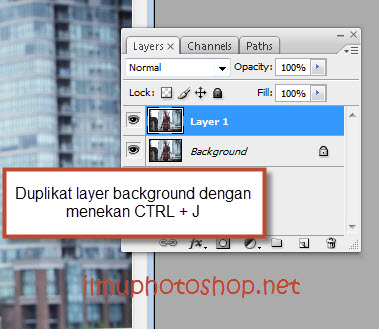
Klik Filter > Texture > Texturizer
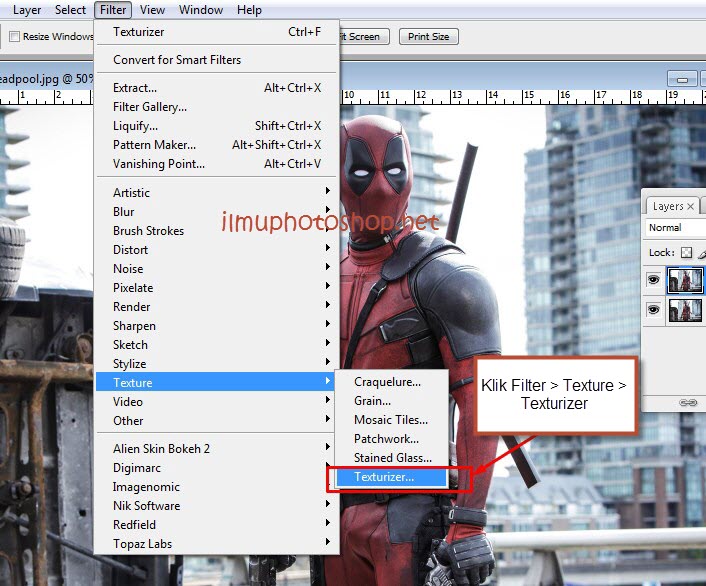
Sekarang kita LOAD texture puzzle yang sudah didownload tadi.. caranya :
Di Windows Texturizer ada panah kecil seperti tombol play .. Klik disitu.. nanti muncul tombol Load Texture
Klik..

cari file texture puzzle tadi.. (formatnya .PSD ya..) pilih dan open
Ini tergantung gambarnya nya.. kalo gambar nya kecil, tinggal kecilin aja scaling nya.. kalo sudah klik OK
Sekarang kita buat layer baru diantara Layer background dan layer duplicate background nya..
Klik layer background nya.. Klik tombol Add New layer.. yang ada dibawah jendela Layer.
Lalu layer baru tadi warnai dengan Putih menggunakan Paint Bucket tool
Sekarang bagian tersulitnya nih.. hehe..
Gunakan PEN Tool untuk menyeleksi kepingan PUZZLE nya…
Perhatikan Options PEN Tool seperti di gambar :
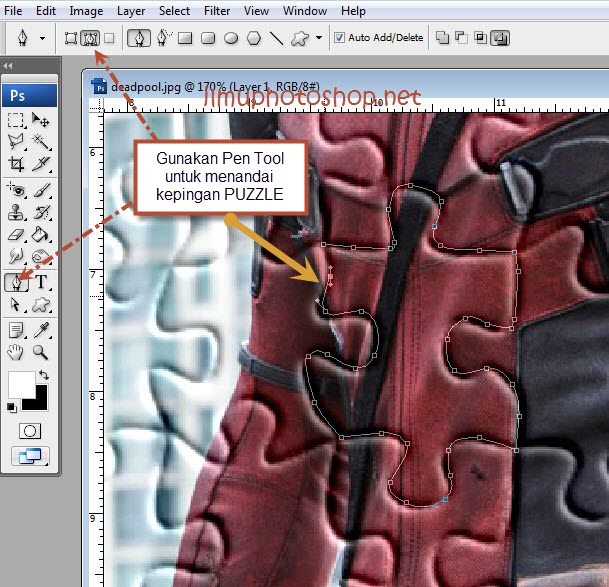
Masih di Pen TOol atau bisa juga klik Direct Selection Tool .. klik kanan di Hasil seleksi nya > Make Selection
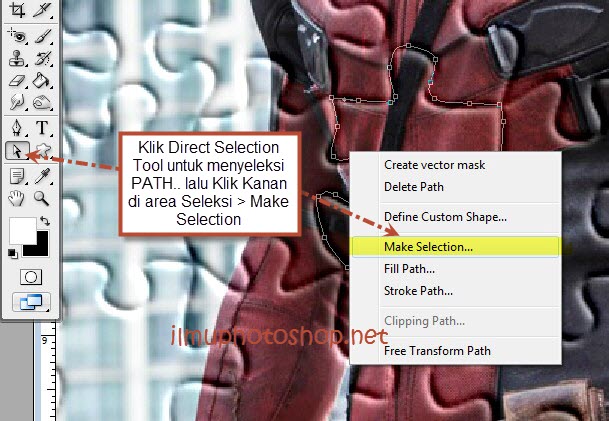
di jendela Make selection tulis 0 di Feather Radius..
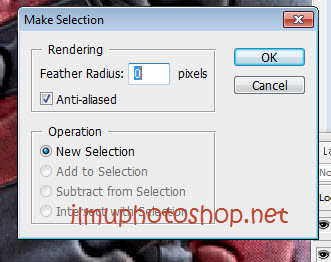
Hasilnya gini nih nanti :

Klik layer > NEW > layer via CUT..
Artinya kita membuat layer baru dengan hasil CUT dari Layer 1.

Sekarang terbentuk layer baru (layer 3) hasil cut tadi :

Seleksi dari gambar asli tadi udah terpotong karena kita CUT.. lain lagi kalo pake COPY..
Pindahkan kepingan Puzzle tadi .. terserah aja mau disimpen dimana atau diputer kayak gimana… bebas..
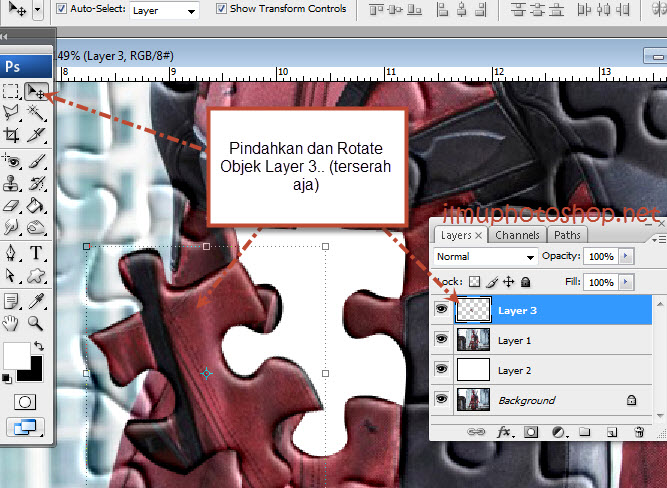
Kita beri efek Drop Shadow biar keliatan lebih 3 dimensi.
Klik kanan di layer 3 > Blending Options ikutin aja ya settingan nya.. Kalo mau coba-coba.. silahkan aja..
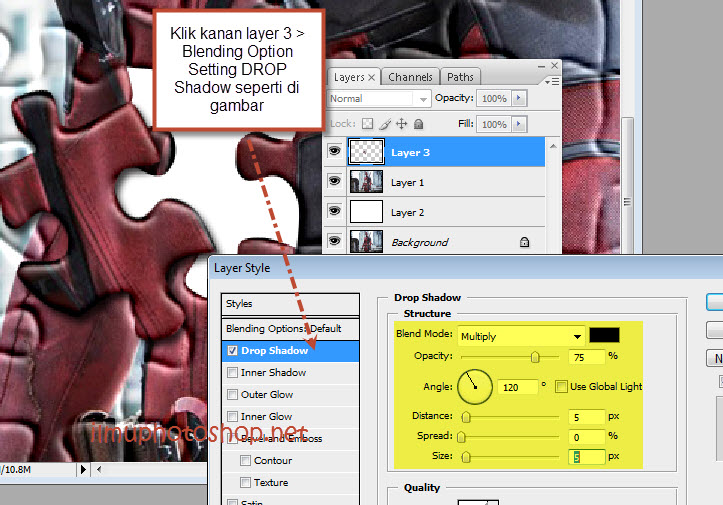
Hasilnya gini nih :

kan sekarang udah tau caranya bikin kepingan puzzle nya lepas.. coba bikin beberapa kepingan lagi.. random aja..

Sekarang kita buat Background nya menjadi 3 dimensi ..
Klik kanan di Layer 1 > Blending Options

kalo sudah klik OK
Kan ini gambarnya dominan terang .. kita bikin background putihnya dirubah jadi coklat muda menggunakan paintbucket tool
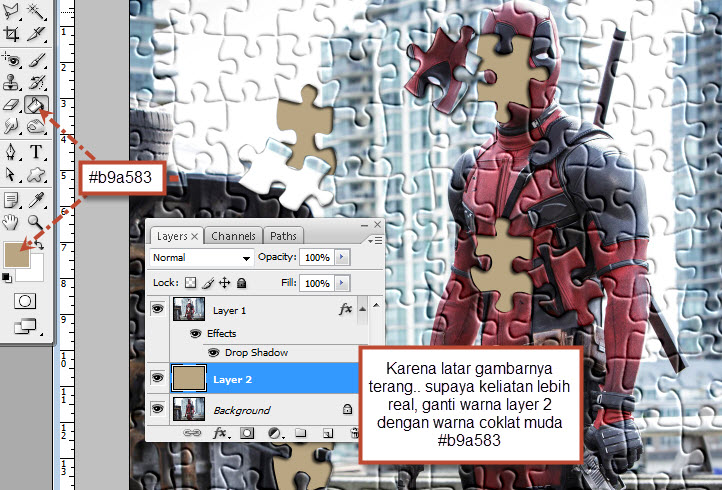
Hasilnya adalah :

sumber: http://www.ilmuphotoshop.net
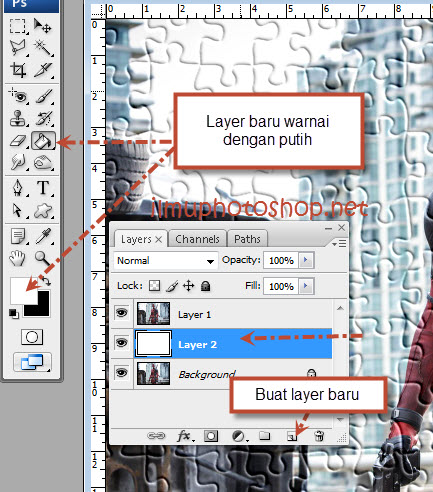


Posting Komentar